-
MichelleJosephineJackson
| .
|
|
|
| |
BLINKIE CON BASE IN MOVIMENTO
Con questo tutoria vi mostrerò come realizzare una Base Blinkie in movimento.
Realizzate una Base Blinkie con il seguente tutorial (LINK) e aprite un nuovo documento delle dimensioni che desiderate. Io riscriverò il mio nick Forum Community (Michelle) e perciò mi servono 8 quadratini che duplico e allineo, ma, diversamente dal tutorial precedente, non li unisco in un unico livello, ma li lascio separati:
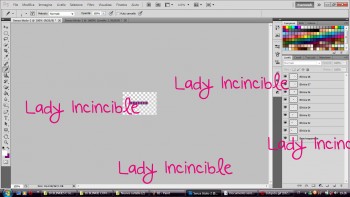
Ora per ogni quadratino scrivere la lettera corrispondente su un nuovo livello trasparente. Ogni lettera deve avere un suo livello e cercate di ordinatela sopra ogni livello corrispondente
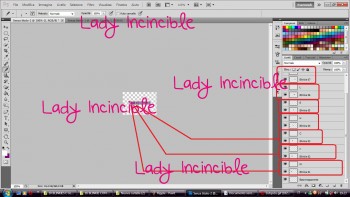
Ora dobbiamo decidere quale movimento dare al nostro Blinkie. Di movimenti ne possiamo dare di diversi. Quello che vi illustro è un movimento da sinistra a destra, dove i quadratini del Blinie si alternano andando in basso uno alla volta, che termina con la scritta che lampeggia.
Apriamo la finestra ANIMAZIONI (FINESTRA >> ANIMAZIONI) e selezioniamo il primo fotogramma. Il movimento parte dalla “M”: selezioniamo dalla Paletta dei livelli il “Blinkie 01” e la “M” e dopo clicchiamo sullo strumento SPOSTA e con le frecce direzionali spostiamo il gruppo in basso rispetto alle altre lettere

Create un secondo fotogramma nella finestra ANIMAZIONI con l’icona in basso (Quadratino con angolo ripiegato) e spostate la “M” e la “I”: la prima ritorna su e l’altra va in basso
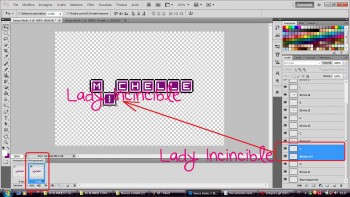
Ora dobbiamo proseguire abbassando la “C” e alzando la “I” nel terzo fotogramma, nel quarto si abbassa la “H” e si alza la “C” e via di seguito.
Come risultato ho quindi 8 fotogrammi in qui di volta in volta una lettera alla volta scende in basso. Azionando il PLAY in basso potete verificare l’effetto in animazione.
Aggiungiamo un nuovo fotogramma: dalla paletta dei livelli selezionate SOLO i livelli dei blinkie di base tenendo premuto il tasto CTRL e cliccando con il mouse sui livelli uno alla volta. Dopo cliccate con il tasto destro del mouse e dal menù che vi apparirà cliccate su “DUPLICA LIVELLO”. Sui livelli duplicati (che vi appariranno in automatico selezionati tutti insieme) cliccate ancora con il tasto destro del mouse e questa volta dal menù cliccate su “UNISCI LIVELLI”.
Questo livello senza scritta ci servirà per creare l’effetto “lampeggiante”. Spostate questo livello in alto a tutti gli altri e rendetelo interamente visibile

Infine creiamo un livello 10 in cui imposteremo la scritta perfettamente allineata con i suoi caratteri

Ora impostiamo il tempo per ogni fotogramma. Io ho impostato “0.2 secondi”. Or non ci resta che salvare in GIF con “SALVA PER WEB E DISPOSITVI” e questo è il risultato:
Di movimenti ce ne sono molti altri, però, tipo:
Se volete emularli, potete magari salvarli ed aprirli con il vostro PS come documenti Gif e PS vi illustrerà tutti i fotogrammi necessari per crearli e i secondi di durata di ogni fotogramma.
FINE
CITAZIONE Tutorial creato da MichelleJosephineJackson, alias Lady Invincible in altri circiuti E' ASSOLUTAMENTE VIETATA LA COPIA IN ALTRI FORUM
Edited by Ducitta© - 3/5/2013, 20:07
|
|
|
| .
|
0 replies since 5/5/2012, 09:57 22 views
.